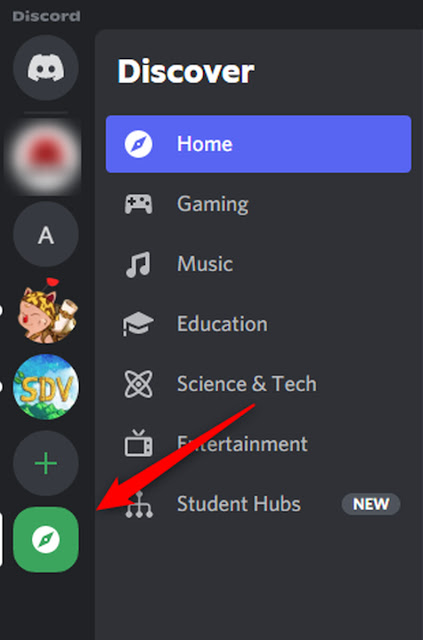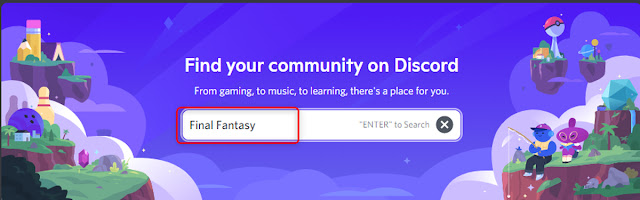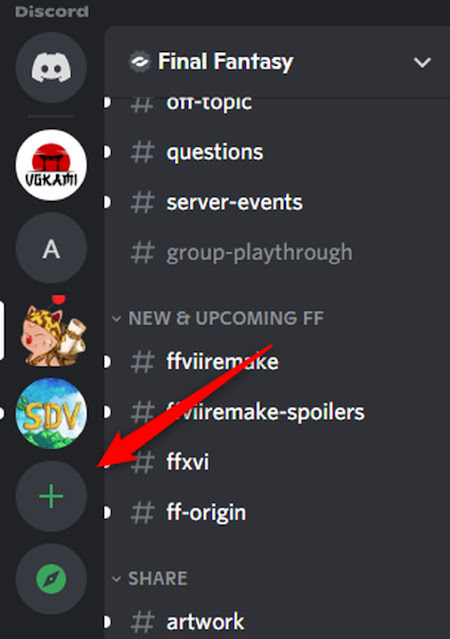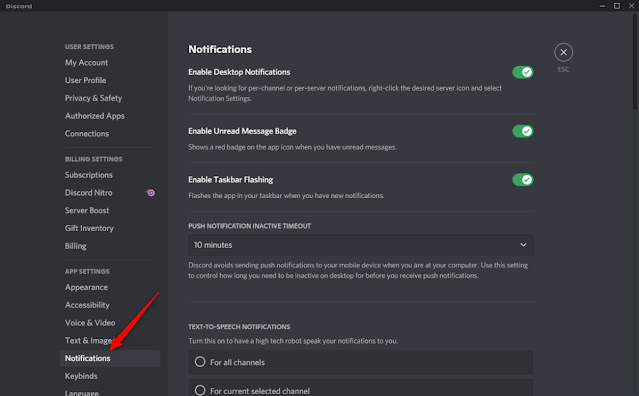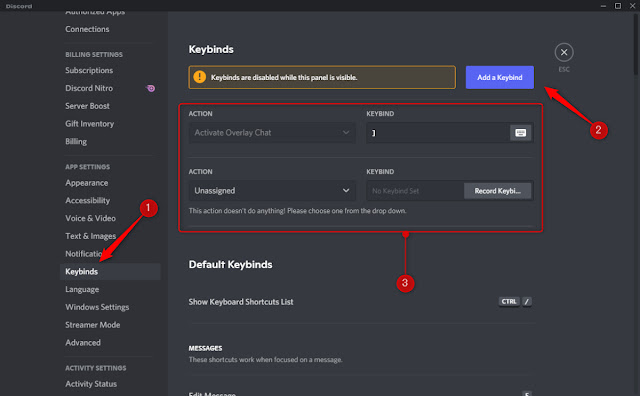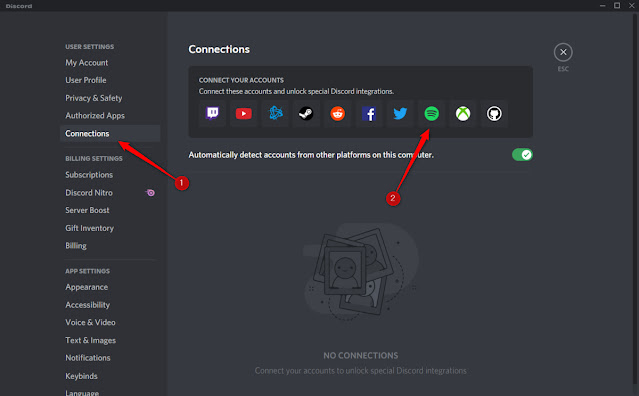نما Discord ليصبح تطبيق الاتصال الأكثر شيوعًا للاعبين، مما يتيح لك إرسال رسائل نصية وإجراء مكالمات صوتية أو مكالمات فيديو وحتى مشاركة الشاشة أثناء ممارسة الألعاب. إذا كنت أنت وفريقك ترغبان في البقاء متزامنًا أثناء لعبة Apex Legends، فإن Discord يمنحك هذا الاتصال في الوقت الفعلي الذي تحتاجه. والأفضل من ذلك، إنه مجاني!
ولكن هناك ما هو أكثر من Discord من مجرد الدردشة. فيما يلي بعض النصائح لمساعدتك في استخدام Discord والبقاء آمنًا وتبسيط اتصالاتك والمزيد.
انضم أو أنشئ خوادم Discord
في Discord، يمكنك إنشاء الخوادم أو الانضمام إليها. الخوادم، التي يمكنك إنشاؤها أو الانضمام إليها مجانًا، هي مساحات للمجتمعات أو مجموعات الأصدقاء للالتقاء.
للانضمام إلى خادم Discord لشخص ما، يمكنك البحث عنه في Discord نفسه، أو يمكنك الوصول إليه مباشرة إذا كان لديك رابط للخادم. للبحث عن مجموعة Discord، افتح تطبيق Discord على سطح المكتب أو الجهاز المحمول وانقر فوق الزر "استكشاف الخوادم العامة Explore Public Servers" في الجزء الأيمن.
ولكن هناك ما هو أكثر من Discord من مجرد الدردشة. فيما يلي بعض النصائح لمساعدتك في استخدام Discord والبقاء آمنًا وتبسيط اتصالاتك والمزيد.
انضم أو أنشئ خوادم Discord
في Discord، يمكنك إنشاء الخوادم أو الانضمام إليها. الخوادم، التي يمكنك إنشاؤها أو الانضمام إليها مجانًا، هي مساحات للمجتمعات أو مجموعات الأصدقاء للالتقاء.
للانضمام إلى خادم Discord لشخص ما، يمكنك البحث عنه في Discord نفسه، أو يمكنك الوصول إليه مباشرة إذا كان لديك رابط للخادم. للبحث عن مجموعة Discord، افتح تطبيق Discord على سطح المكتب أو الجهاز المحمول وانقر فوق الزر "استكشاف الخوادم العامة Explore Public Servers" في الجزء الأيمن.
بعد ذلك، اكتب اسم الخادم الذي تريده في مربع البحث، ثم اضغط على مفتاح الإدخال. إذا كانت هناك أية خوادم عامة تطابق بحثك، فستظهر في نتائج البحث.
يمكن لأي شخص موجود بالفعل في خادم Discord وتريد الانضمام إليه إرسال رابط إليك أيضًا. إذا كان لديك وصول إلى هذا الرابط، يمكنك الانضمام إلى الخادم على الفور.
لإنشاء الخادم الخاص بك، يمكنك النقر فوق الزر إضافة خادم في الجزء الأيمن من تطبيق Discord.
لإنشاء الخادم الخاص بك، يمكنك النقر فوق الزر إضافة خادم في الجزء الأيمن من تطبيق Discord.
يمكنك بعد ذلك اختيار إنشاء الخادم الخاص بك من البداية أو البدء من قالب.
من هناك، استمر في اتباع الإرشادات التي تظهر على الشاشة، واختيار الخيارات التي تناسب المجتمع الذي ترغب في إنشائه.
ابق آمنًا باستخدام المصادقة الثنائية (2FA)
إذا كنت شخصًا مهتمًا بالأمان، فإن أول شيء تريد القيام به عند إنشاء حساب Discord هو إعداد المصادقة الثنائية (2FA) Two-Factor Authentication. سيضيف هذا طبقة إضافية من الأمان إلى حسابك، مما يجعل اختراق حسابك أمرًا أكثر صعوبة على الجهات التي تمثل تهديدًا.
قبل أن تبدأ في Discord، ستحتاج أولاً إلى تنزيل تطبيق Authenticator. التطبيقان اللذان يوصي بهما Discord هما Google Authenticator و Authy. لذا، انطلق وقم بتنزيل أيٍّ منهما من Apple App Store أو Google Play Store وقم بإعداد حساب.
بمجرد الانتهاء من ذلك، افتح Discord، وانقر فوق رمز الإعدادات Settings (العجلة المسننة الصغيرة في أسفل النافذة)، وانقر فوق حسابي My Account في الجزء الأيمن، ثم انقر فوق تمكين المصادقة الثنائية في مجموعة "كلمة المرور والمصادقة Password and Authentication".
اتبع الخطوات من هناك لإنهاء عملية الإعداد.
التحكم في إشعارات Discord
يمكن أن تخرج إشعارات Discord عن السيطرة بسرعة، خاصة إذا كنت مشتركًا في عدة مجتمعات مختلفة. لحسن الحظ، يمنحك Discord تحكمًا كاملاً في إعدادات الإشعارات.
لتعديل هذه الإعدادات، انتقل إلى إعدادات المستخدم User Settings> الإشعارات Notifications.
يمكن أن تخرج إشعارات Discord عن السيطرة بسرعة، خاصة إذا كنت مشتركًا في عدة مجتمعات مختلفة. لحسن الحظ، يمنحك Discord تحكمًا كاملاً في إعدادات الإشعارات.
لتعديل هذه الإعدادات، انتقل إلى إعدادات المستخدم User Settings> الإشعارات Notifications.
من هنا، يمكنك تعديل نوع الإشعارات التي ترغب في تلقيها ويمكنك حتى تشغيل / إيقاف تشغيل الأصوات لكل نوع من أنواع الإشعارات. يعد التحكم في وقت وكيفية تلقي الإشعارات هو أفضل طريقة للحفاظ على سلامتك- فالآلاف من الإشعارات ليست منتجة لأي شخص.
حافظ على التنظيم مع مجلدات الخادم
إذا كنت عضوًا في عدة خوادم، فستحتاج إلى تنظيم الأشياء. لحسن الحظ، يتيح Discord للمستخدمين إنشاء مجلدات الخادم، ووضع الخوادم في فئات خاصة بهم. لإنشاء مجلد خادم، ما عليك سوى النقر على خادم واحد وسحبه فوق خادم آخر في الجزء الأيمن.
إذا كنت عضوًا في عدة خوادم، فستحتاج إلى تنظيم الأشياء. لحسن الحظ، يتيح Discord للمستخدمين إنشاء مجلدات الخادم، ووضع الخوادم في فئات خاصة بهم. لإنشاء مجلد خادم، ما عليك سوى النقر على خادم واحد وسحبه فوق خادم آخر في الجزء الأيمن.
لجعل الأمور أفضل، يمكنك تعديل اسم المجلد ولونه بحيث يكون من السهل تحديد أي مجلد. انقر بزر الماوس الأيمن فوق المجلد ثم حدد إعدادات المجلد من قائمة السياق.
حافظ على الصداقات باستخدام Spoiler Tags
لا يوجد شيء أسوأ من قيام شخص ما بإفساد لعبة أو فيلم من أجلك. لا تكن ذلك الشخص. لا تنتهي صلاحية Spoilers، مهما كان عمر اللعبة. يأتي Discord مع خيار استخدام Spoiler tags، لذا استفد منها جيدًا.
لتمييز شيء ما على أنه Spoiler، قم بتمييز النص ثم انقر فوق الزر Spoiler (رمز العين).
هناك أيضًا بنية تخفيض السعر التي يمكنك استخدامها. ما عليك سوى إضافة شريطين أفقيين على كل جانب من جوانب النص || مثل هذا ||. يعمل هذا أيضًا مع الروابط، لذا إذا كان الرابط الخاص بك مفسدًا، فتأكد من وضع علامة عليه!
عندما يتم تمييز شيء ما على أنه مفسد، يتعين على المستخدم النقر فوق العلامة لإظهار النص. هذا يجعل الجميع سعداء.
عندما يتم تمييز شيء ما على أنه مفسد، يتعين على المستخدم النقر فوق العلامة لإظهار النص. هذا يجعل الجميع سعداء.
اكتب في Markdown
إذا كنت من محبي Markdown، وهي لغة ترميزية تُستخدم لتنسيق النص باستخدام محرر نص عادي، فهذه أخبار سارة! Discord يدعمها. إذا كنت معتادًا على Markdown، فلا داعي لتقديم أي مقدمة. إذا كنت مستخدمًا جديدًا لعملية Markdown، فإليك بعض التركيبة الأساسية لعملية Markdown التي يجب أن تعرفها:
يمكنك أيضًا الجمع بين التنسيق إذا أردت. على سبيل المثال، إذا كنت تريد أن تجعل شيئًا غامقًا وتسطيره، يمكنك استخدام __ ** نص ** __. يمكنك التحقق من ورقة الغش الخاصة بعملية Markdown هذه لتتعلم المزيد من بناء الجملة.
12 اختصارًا للوحة المفاتيح لتحسين الكفاءة
تمتلئ Discord باختصارات لوحة المفاتيح التي تجعل حياتك أسهل. حتى أنها توفر ورقة غش مجموعة لوحة المفاتيح التي يمكنك الوصول إليها بالضغط على Ctrl + /. على الرغم من أن تعلم جميع الاختصارات أمر يستحق، فإليك بعض الاختصارات المهمة لتبدأ:
تمتلئ Discord باختصارات لوحة المفاتيح التي تجعل حياتك أسهل. حتى أنها توفر ورقة غش مجموعة لوحة المفاتيح التي يمكنك الوصول إليها بالضغط على Ctrl + /. على الرغم من أن تعلم جميع الاختصارات أمر يستحق، فإليك بعض الاختصارات المهمة لتبدأ:
Navigate between servers: Ctrl + Alt + Up/Down
Navigate between channels: Alt + Up/Down
Navigate between unread channels with mentions: Ctrl + Shift + Alt + Up/Down
Toggle Mute: Ctrl + Shift + M
Toggle Deafen: Ctrl + Shift + D
Answer call: Ctrl + Enter
Decline call: Esc
Mark server as read: Shift + Esc
Mark channel as read: Esc
Upload a file: Ctrl + Shift + U
Search: Ctrl + F
Get help: Ctrl + Shift + H
Navigate between channels: Alt + Up/Down
Navigate between unread channels with mentions: Ctrl + Shift + Alt + Up/Down
Toggle Mute: Ctrl + Shift + M
Toggle Deafen: Ctrl + Shift + D
Answer call: Ctrl + Enter
Decline call: Esc
Mark server as read: Shift + Esc
Mark channel as read: Esc
Upload a file: Ctrl + Shift + U
Search: Ctrl + F
Get help: Ctrl + Shift + H
قم بإعداد keybinds
تختلف Keybinds عن اختصارات لوحة المفاتيح من حيث أنه لا يمكنك تغيير المفاتيح المستخدمة للاختصارات، على الرغم من أنه يمكنك تعيين وتغيير مفاتيح معينة لمفاتيح keybinds.
لإعداد روابط المفاتيح المخصصة، انتقل إلى إعدادات المستخدم User Settings (العجلة المسننة)> Keybinds> Add Keybind.
تختلف Keybinds عن اختصارات لوحة المفاتيح من حيث أنه لا يمكنك تغيير المفاتيح المستخدمة للاختصارات، على الرغم من أنه يمكنك تعيين وتغيير مفاتيح معينة لمفاتيح keybinds.
لإعداد روابط المفاتيح المخصصة، انتقل إلى إعدادات المستخدم User Settings (العجلة المسننة)> Keybinds> Add Keybind.
يمكنك تعيين هذه الإجراءات لربط المفاتيح:
Push to Talk (Normal)
Push to Talk (Priority)
Push to Mute
Toggle Mute
Toggle Deafen
Toggle VAD
Toggle Streamer Mode
Toggle Overlay
Toggle Overlay Lock
Activate Overlay Chat
Toggle Screen Share
Navigate Back
Navigate Forward
استمع إلى Spotify مع أصدقائكPush to Talk (Priority)
Push to Mute
Toggle Mute
Toggle Deafen
Toggle VAD
Toggle Streamer Mode
Toggle Overlay
Toggle Overlay Lock
Activate Overlay Chat
Toggle Screen Share
Navigate Back
Navigate Forward
يمكنك حتى دعوة أصدقائك للاستماع إلى Spotify معك في Discord. لكي يعمل هذا على الرغم من ذلك، سيحتاج أصدقاؤك إلى امتلاك حساب Spotify Premium وإلا فلن يتمكنوا من الانضمام.
لتوصيل Discord بـ Spotify، انقر فوق رمز إعدادات المستخدم User Settings (العجلة المسننة)، وانتقل إلى Connections، ثم انقر فوق Spotify.
بعد ذلك، ما عليك سوى اتباع التعليمات لربط حساباتك. بمجرد الاتصال وتشغيل Spotify، ما عليك سوى النقر فوق الزر + في الدردشة لدعوة أصدقائك للاستماع معًا.
اتصل بدعم Discord للمشكلات الفنية
تتمتع Discord بسمعة طيبة في الدعم الكبير، كما أن وثائقها جيدة بنفس القدر. إذا وجدت نفسك تواجه بعض المشكلات الفنية، فتأكد من مراجعة موقع المستندات الخاص بهم لمعرفة ما إذا كانوا قد كتبوا بالفعل حول هذا الموضوع. وثائقهم سهلة القراءة والموقع سهل التصفح.
إذا لم تتمكن من العثور على ما تبحث عنه، فيمكنك الاتصال بفريق الدعم وإعلامهم بما يحدث. على الرغم من عدم توفر دردشة في الوقت الفعلي، إلا أنهم سريعون بشكل عام في الرد على الاستفسارات المرسلة عبر بوابة الاتصال الخاصة بهم.
تتمتع Discord بسمعة طيبة في الدعم الكبير، كما أن وثائقها جيدة بنفس القدر. إذا وجدت نفسك تواجه بعض المشكلات الفنية، فتأكد من مراجعة موقع المستندات الخاص بهم لمعرفة ما إذا كانوا قد كتبوا بالفعل حول هذا الموضوع. وثائقهم سهلة القراءة والموقع سهل التصفح.
إذا لم تتمكن من العثور على ما تبحث عنه، فيمكنك الاتصال بفريق الدعم وإعلامهم بما يحدث. على الرغم من عدم توفر دردشة في الوقت الفعلي، إلا أنهم سريعون بشكل عام في الرد على الاستفسارات المرسلة عبر بوابة الاتصال الخاصة بهم.